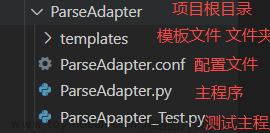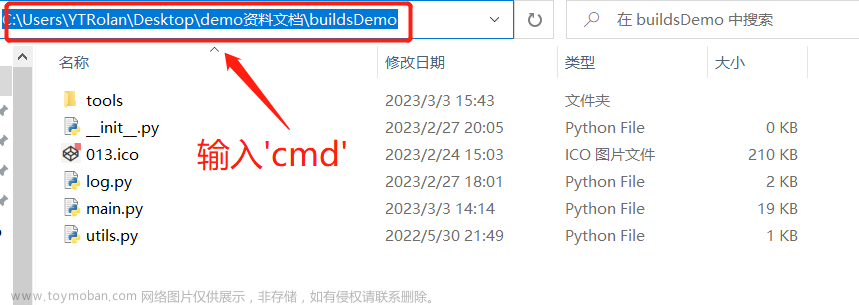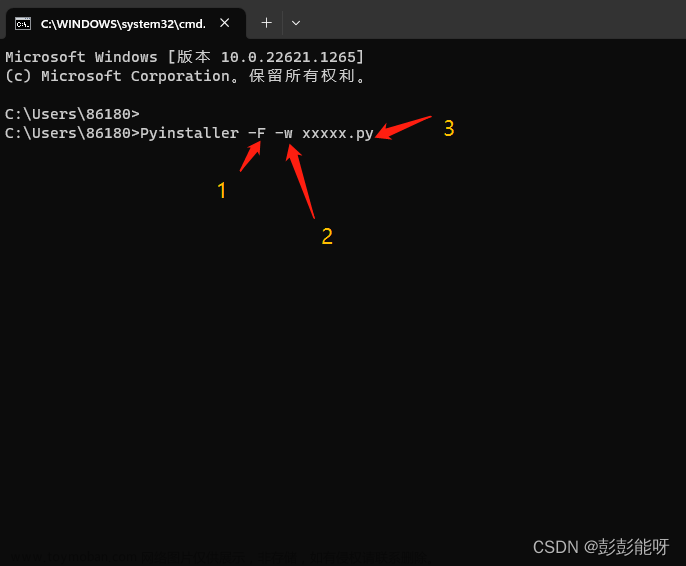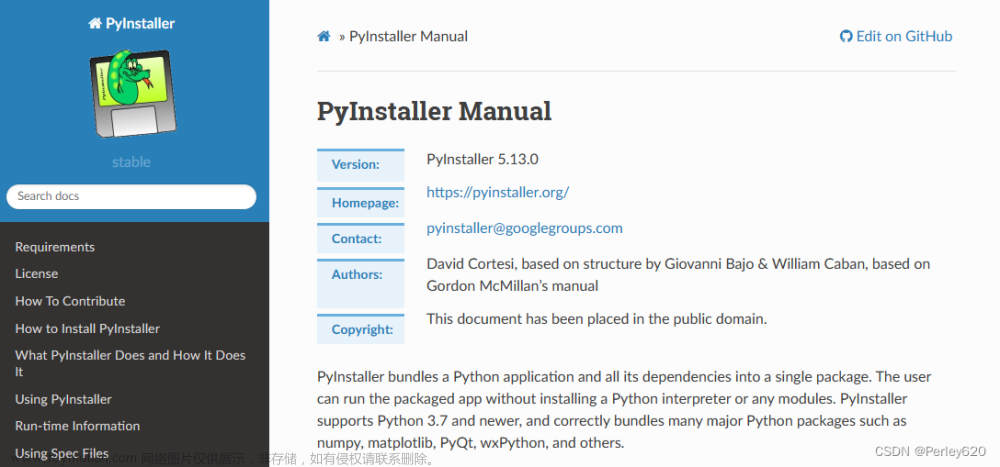首先安装该模块
pip install Pyinstaller (用清华源快一点)
pip install Pyinstaller -i https://pypi.tuna.tsinghua.edu.cn/simple/再者准备好需要打包的py文件(并记录好文件路径),以及第三方库的路径
我的源文件路径 D:\《Numpy数据处理详解》电子书\打包\pyinstaller学习.py
我的用到的第三方库 C:\Users\huawei\AppData\Roaming\Python\Python39\site-packages\pandas,xlwings
(pandas和xlwings需要事先安装,安装方式同上)
import os
import pandas as pd
import xlwings as xw
import time
os.mkdir("D:\\abc")
data=[["Tom","阿波罗","干饭","我是无敌的"],
["Bob","宙斯","打豆豆","吃饭睡觉打豆豆"],
["Jerry","哈迪斯","编程","我爱编程"],
["Wuyifan","波塞冬","IT","人生苦短,我用python"]]
index=["first","second","third","forth"]
columns=["name","deco","technique","语录"]
df_tian_tuan=pd.DataFrame(data=data,
index=index,
columns=columns)
app=xw.App(add_book=False,visible=True) # 打开app
books=app.books.add() # 打开工作簿 自带一个工作表sheet1
books.sheets.add() # 再添加一个工作表sheet2
# 选定sheet1,将A1单元格输入1
sheet0=books.sheets[0] # 用sheet0表示sheet1是因为索引的缘故
area1=sheet0["A1"]
area1.value=1
time.sleep(2)
# 选定sheet2,将
sheet1=books.sheets[1]
area2=sheet1["A1:E4"]
area2.value=data
books.save("D:\\abc\\test11.xlsx")
time.sleep(2)
books.close()
time.sleep(2)
app.quit()再打开cmd,一次输入如下指令(">"后面为手动输入)
详细使用,可以输入pyinstaller -h (help)查看使用方式
D:
cd D:\《Numpy数据处理详解》电子书\打包
pyinstaller -F pyinstaller学习.py --paths C:\Users\huawei\AppData\Roaming\Python\Python39\site-packages\pandas,xlwings --clean
注意: --paths 后接第三方模块的路径,多个路径直接用逗号分隔(英文逗号)
-F 后接源文件路径
--clean 表示清理打包完成后的临时文件(可选,但建议写上)
打包成功:

(注: 打包可能需要久一会的时间才能完成,如上述的successfully)
最终的效果就是,打包好的文件和源文件在同一目录下

打开dist目录,即可看到打包好的exe文件了
Q1: 第三方模块的文件路径怎么查看
A1: 通过下载everything软件搜模块名称,或者按照我的路径去对比查看,如果下载了pycharm,可以直接在pycharm的setting里面,将鼠标悬浮在模块名上即可看到路径(以下以pandas为例)


Q2:为什么我的资源管理器(我的电脑)找不到对应的文件
A2: 可能是因为没有勾选打开隐藏文件

我的系统win10,python和pycharm都是默认安装
执行后,会在D盘生成一个abc的文件夹,里面有个test11.xlsx文件,里面有两个sheet文章来源:https://www.toymoban.com/news/detail-495401.html
(这里展示结果太大了,就不上传了)文章来源地址https://www.toymoban.com/news/detail-495401.html
到了这里,关于pyinstaller打包python文件(含第三方库)(以pandas和xlwings为例)的文章就介绍完了。如果您还想了解更多内容,请在右上角搜索TOY模板网以前的文章或继续浏览下面的相关文章,希望大家以后多多支持TOY模板网!